Windows7系统下扩音器有噪音的10个原因和解决方法
如何修复电脑音频播放杂音的问题
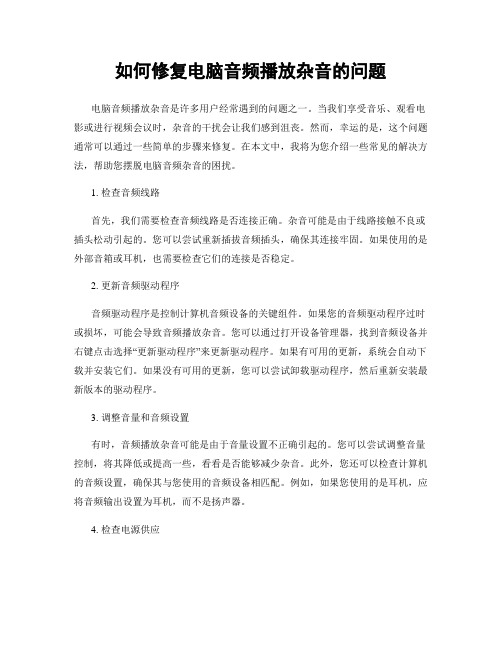
如何修复电脑音频播放杂音的问题电脑音频播放杂音是许多用户经常遇到的问题之一。
当我们享受音乐、观看电影或进行视频会议时,杂音的干扰会让我们感到沮丧。
然而,幸运的是,这个问题通常可以通过一些简单的步骤来修复。
在本文中,我将为您介绍一些常见的解决方法,帮助您摆脱电脑音频杂音的困扰。
1. 检查音频线路首先,我们需要检查音频线路是否连接正确。
杂音可能是由于线路接触不良或插头松动引起的。
您可以尝试重新插拔音频插头,确保其连接牢固。
如果使用的是外部音箱或耳机,也需要检查它们的连接是否稳定。
2. 更新音频驱动程序音频驱动程序是控制计算机音频设备的关键组件。
如果您的音频驱动程序过时或损坏,可能会导致音频播放杂音。
您可以通过打开设备管理器,找到音频设备并右键点击选择“更新驱动程序”来更新驱动程序。
如果有可用的更新,系统会自动下载并安装它们。
如果没有可用的更新,您可以尝试卸载驱动程序,然后重新安装最新版本的驱动程序。
3. 调整音量和音频设置有时,音频播放杂音可能是由于音量设置不正确引起的。
您可以尝试调整音量控制,将其降低或提高一些,看看是否能够减少杂音。
此外,您还可以检查计算机的音频设置,确保其与您使用的音频设备相匹配。
例如,如果您使用的是耳机,应将音频输出设置为耳机,而不是扬声器。
4. 检查电源供应电源供应问题也可能导致音频播放杂音。
如果您的电脑连接了外部音箱或耳机,可以尝试将它们连接到不同的电源插座,以排除电源问题。
此外,如果您正在使用笔记本电脑,可以尝试将其连接到电源适配器,而不是仅依靠电池供电。
5. 清除电磁干扰电磁干扰是另一个常见的音频杂音源。
电脑周围的其他电子设备、电源线或无线设备可能会干扰音频信号,导致杂音。
您可以尝试将电脑远离这些设备,或者使用屏蔽电缆和滤波器来减少电磁干扰。
6. 检查硬件问题如果您尝试了以上方法仍然无法解决问题,可能是由于硬件故障引起的。
您可以尝试更换音频线路、音频设备或电脑的音频接口,看看是否能够消除杂音。
为什么win7电脑声音有杂音

为什么win7电脑声音有杂音我们的电脑音响有杂音,我们使用起来也是很不爽的,为什么为什么win7电脑声音会有杂音呢?下面是店铺精心为你整理的win7电脑声音有杂音的原因,一起来看看。
win7电脑声音有杂音的原因通常是由于Win7系统的声音通信中开启了Windows检测通信活动,当使用PC拨打电话、QQ语音、QQ消息或接电话时,Windows 可自动调整不同声音的音量所致。
win7电脑声音有杂音怎么办1、确保音响插头已正确插入机箱后面板(一般电脑机箱后面板上粉红色圆口是麦克风、话筒插口;绿色圆口是音响、喇叭等扩音器插口;蓝色圆口是线路输入(如MP3)插口。
)并且有声音发出(不管什么声音,有声音就行)。
2、点击“开始”按钮(也可以按键盘上的Windows徽标键)弹出开始菜单。
鼠标单击控制面板。
看到控制面板页面。
3、在弹出的“控制面板”页面里单击“硬件和声音”(绿色字的)。
以弹出硬件和声音控制页面。
4、在弹出的硬件和声音控制页面中单击“Re altek高清晰音频管理器”(第6项,绿色字的)。
以弹出Realtek高清晰音频管理器页面。
5、在Realtek高清晰音频管理器页面右上角有一个蓝色字的“设备高级设置”按钮,点击将会弹出高级设置页面。
6、在高级设置页面里把“将所有输入插孔分离为单独的输入设备”前面那个单选框选中。
然后按所有窗口的弹出顺序倒序按“确定”。
Win7声音忽大忽小解决办法1、在电脑桌面右下角的“声音图标”上右键,在弹出的菜单中,点击打开“声音”设置。
2、在打开的声音属性设置中,切换到“通信”选项卡,然后将这里的选项设置为【不执行任何操作】,完成后点击底部的【确定】保存即可。
Windows7系统下扩音器有噪音的10个原因和解决方法

Windows7系统下扩音器有噪音的10个原因和解决方法Windows7系统下扩音器有噪音的10个原因和解决方法扩音器想必大家都见过吧,主要是用来教学、导游、商场促销、健康活动及文艺表演、室内、户外活动等场所,而有很多windows7系统用户在使用扩音器的时候发现有噪音,这样导致别人都听不清楚而且很刺耳,要怎么办呢,下面给大家分享一下扩音器有噪音的10个原因和解决方法吧。
1、咝咝声由于设备元件质量、性能;线路设计、电路板的布线、接地点等原因造成,此问题非电技人员很难解决。
不过可以通过后期用软件降噪或消咝咝声得到一定改善。
2、主机干扰这种干扰包括主机的电源、主板、CPU、扩展槽硬件等工作时产生的电磁辐射噪波。
解决办法:换电源或主板等硬件。
调查也发现主板自带的声卡不容易出现此类问题,因为主板和声卡既然设计在一起,设计者就考虑了互相干扰问题。
3、交流声(嗡嗡声)纯50Hz正弦波通常是由于设备、线路滤波和屏蔽不良造成的,金属壳的设备屏蔽比塑料壳设备屏蔽好,解决方法:1.将设备外壳通过导线接地。
2.更换屏蔽良好的线材。
也可用均衡器切掉60Hz以下的音频。
4、嗞嗞声通常由于话筒线及音频线屏蔽不良造成,应该使用屏蔽良好的话筒线和联机线。
5、交流哼声通常由于放大器附近有电磁泄漏造成,如电源适配器、电源变压器、市电线路等,应将放大器远离。
6、破音破音本不属于噪音,但有些翻友误以为是噪音,所以有必要再此列出,一般是由于录音放大增益过高、嘴离麦太近等原因造成。
7、线路感应由于线路屏蔽不良而出现的上述一种以上噪音的混合声,应该使用屏蔽良好的话筒线和联机线。
8、手机干扰录音过程中有人在附近使用手机通话;手机拨号和开始振铃时的干扰最严重,录音时切记不要将手机放在录音器材附近。
9、显示器干扰这是由于显示器工作时其行电路和场电路工作向外辐射噪波所致,应将话放及话筒远离显示器。
10、显示器行频串扰这种干扰与“9”有区别,它是显示器的行频信号直接通过显示器线缆到显卡,到主板再串入声卡的。
电脑音频输出杂音如何处理

电脑音频输出杂音如何处理随着科技的不断发展,电脑已经成为我们生活中必不可少的一部分。
无论是工作、学习还是娱乐,我们都离不开电脑。
然而,有时候我们在使用电脑时可能会遇到一些问题,比如电脑音频输出杂音。
这些杂音可能会干扰我们正常的使用体验,所以我们需要知道如何处理这些问题。
首先,我们需要了解电脑音频输出杂音的原因。
一般来说,电脑音频输出杂音可能是由以下几个方面引起的:1. 电脑硬件问题:电脑内部的音频设备可能出现故障或者老化,导致杂音产生。
这时候我们可以尝试更换音频设备或者修复硬件问题,以解决杂音问题。
2. 电脑软件问题:有时候电脑的音频驱动程序可能出现问题,导致杂音产生。
我们可以尝试更新音频驱动程序或者重新安装音频驱动程序,以解决杂音问题。
3. 外部干扰:电脑音频输出线路可能受到外部干扰,比如电源线、无线电设备等。
我们可以尝试更换音频输出线路或者将电脑远离干扰源,以减少杂音的产生。
接下来,我们可以介绍一些具体的处理方法:1. 调整音量:有时候电脑音频输出的杂音可能是由于音量设置过高而引起的。
我们可以尝试降低音量,看看是否能够减少杂音的产生。
2. 使用滤波器:滤波器是一种可以去除杂音的设备。
我们可以使用一些专业的音频滤波器来处理电脑音频输出的杂音。
这些滤波器可以通过滤波技术来去除杂音,使音频输出更加清晰。
3. 使用隔离器:隔离器是一种可以隔离电脑音频输出线路与其他干扰源的设备。
我们可以使用隔离器将电脑音频输出线路与其他干扰源隔离开来,以减少杂音的干扰。
4. 调整电脑位置:有时候电脑的位置可能与其他电子设备过于接近,导致干扰。
我们可以尝试将电脑远离其他电子设备,以减少干扰,从而减少杂音的产生。
5. 增加屏蔽:有时候电脑音频输出线路可能受到电磁干扰,导致杂音产生。
我们可以尝试在音频输出线路上增加屏蔽,以减少电磁干扰,从而减少杂音的产生。
总结起来,处理电脑音频输出杂音需要我们了解问题的原因,并采取相应的处理方法。
Windows 7下爆音、杂音怎么办?

Windows 7下爆音、杂音怎么办?
导读:Windows 7下爆音、杂音怎么办?有些小伙伴在使用Win7系统时,发现在看视频时有爆音、杂音的现象,而升级驱动、更换视频播放器也如此。
下面,小编就为大家介绍下Windows 7下爆音、杂音处理方法。
解决办法:取消Win7视频播放的优先级
解决步骤:
第一步、进入注册表编辑器,依次展开到HKEY_LOCAL_MACHINE\SYSTEM\CurrentControlSet\services\Audiosrv下,双击右侧窗口的“DependOnService”名称,然后删除对话框中的“MMCSS”数值。
第二步、退出注册表编辑器,在开始菜单“搜索程序和文件”框里输入“msconfig”并回车,切换到“服务”标签下,找到并取消“Multi media Class Scheduler”服务项目。
第三步、单击“应用”按钮后,重新启动笔记本,再次播放高清电影时,再也不会出现声音迟钝的问题了。
注:Multi media Class Scheduler此服务我个人认为的简单解释就是:多媒体类计划程序服务(MMCSS)让多媒体应用得到尽可能多的CPU时间。
特别提示:本文所说的“爆音”、“杂音”并非就是指播放高品质MP3文件时所出现的问题。
只不过,在播放高品质MP3文件时出现的问题,与播放高清影片时出现的问题,可以尝试使用同样的方法予以解决。
以上就是小编为大家介绍的Windows 7下爆音、杂音处理方法。
更多相关教程敬请关注我。
请问一下我的电脑是联想一体机系统是win7的我语音时噪音很大而且对方还听不清楚我说话说声音很小
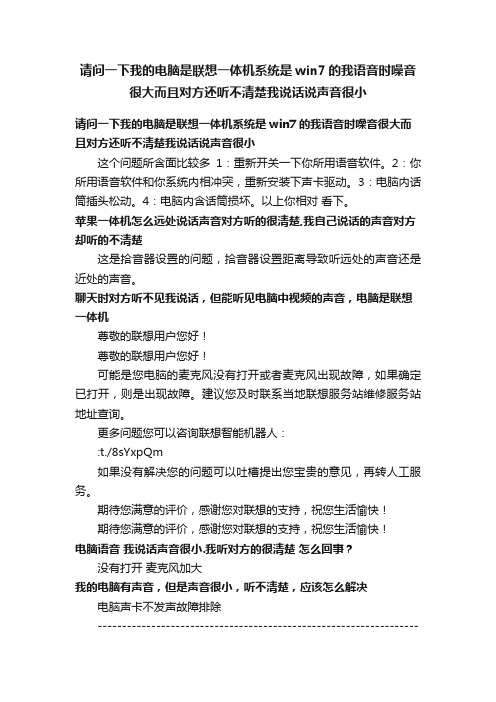
请问一下我的电脑是联想一体机系统是win7的我语音时噪音很大而且对方还听不清楚我说话说声音很小请问一下我的电脑是联想一体机系统是win7的我语音时噪音很大而且对方还听不清楚我说话说声音很小这个问题所含面比较多1:重新开关一下你所用语音软件。
2:你所用语音软件和你系统内相冲突,重新安装下声卡驱动。
3:电脑内话筒插头松动。
4:电脑内含话筒损坏。
以上你相对看下。
苹果一体机怎么远处说话声音对方听的很清楚,我自己说话的声音对方却听的不清楚这是拾音器设置的问题,拾音器设置距离导致听远处的声音还是近处的声音。
聊天时对方听不见我说话,但能听见电脑中视频的声音,电脑是联想一体机尊敬的联想用户您好!尊敬的联想用户您好!可能是您电脑的麦克风没有打开或者麦克风出现故障,如果确定已打开,则是出现故障。
建议您及时联系当地联想服务站维修服务站地址查询。
更多问题您可以咨询联想智能机器人::t./8sYxpQm如果没有解决您的问题可以吐槽提出您宝贵的意见,再转人工服务。
期待您满意的评价,感谢您对联想的支持,祝您生活愉快!期待您满意的评价,感谢您对联想的支持,祝您生活愉快!电脑语音我说话声音很小.我听对方的很清楚怎么回事?没有打开麦克风加大我的电脑有声音,但是声音很小,听不清楚,应该怎么解决电脑声卡不发声故障排除--------------------------------------------------------------------------------2004-05-25经常遇到声卡不能发声或声音不正常的现象。
如何排除故障,使声卡发出优美动听的声音呢?1、声卡无声系统默认声音输出为“静音”。
单击屏幕右下角的声音小图标(小喇叭),出现音量调节滑块,下方有“静音”选项,单击前边的复选框,清除框内的对勾,即可正常发音。
声卡与其他插卡有冲突。
解决办法是调整PnP卡所使用的系统资源,使各卡互不干扰。
有时,打开“设备管理器”,虽然未见黄色的惊叹号(冲突标志),但声卡就是不发声,其实也是存在冲突的,只是系统没有检测出来而已。
电脑音响有杂音怎么办
电脑音响有杂音怎么办
电脑音响有杂音怎么办
电脑音响有杂音怎么办?电脑音响有杂音虽然不是什么大事情,但是让我们在使用电脑的时候很不舒服。
下面我们来说说电脑音响杂音的问题,有相关问题的朋友可以简单的了解一下,试着给自己的.电脑调一调。
电脑音响杂音大原因简析
1.电脑后面的插线松了。
2.音响附近有电器或者手机之类的产品,音响电流。
3.扬声器问题
4.电脑声卡问题
5.还有就是设置问题
6.音响本身内部的问题
电脑音响杂音大怎么办
方法一:先检查看看周围的一些外部环境是不是良好,接线是否完好。
方法二:检查电脑的声卡驱动是否有问题,可以重新再安装一遍。
方法三:开电脑之前是否将音响插在电脑上,因为开电脑时的电流大,容易影响音响的震膜,所以最好开机之后才连接电脑。
方法四:调节电脑上面的音量控制。
将麦克风的混音音量拉到百分之八十到九十。
方法五:看电脑里面是否安装有不合适的程序,还有看电脑的主机配件是不是有松动。
方法六:再内放的状态下检查音响,有问题就去维修店去维修一下音响。
怎么调电脑音响声道
1.在电脑右下角点击喇叭图标,选择音量控制,调节所有波形调节。
一般调节到中间即可。
2.也可以点击“控制面板”,选择“硬件和声音控制”,选择调
节。
3.当然还是要注意调节音响上面的音量平衡按钮,一般调到中间就可以。
扩音器有噪音声的10种处理办法(1)
扩⾳器有噪⾳声的10种处理办法(1)
很多时候,我们因为使⽤不当或是其他什么原因,教学扩⾳器可能会出现⼩问题,返⼚维修不仅浪费时间还浪费⾦钱。
其实有些时候,很多问题往往是可以避免的。
应该怎么避免那些问题哪?接下来,且听我们雅炫扩⾳器技术⼈员⼀⼀道来吧。
1.交流哼声
放⼤器附近有电磁泄漏造成,如电源适配器、电源变压器、市电线路等,应将扩⾳器远离之。
2.嗡嗡声
通常是设备、线路滤波和屏蔽不良造成的。
将设备外壳通过导线接地或是更换屏蔽良好的线材,也可⽤均衡器切掉60Hz以下的⾳频。
3.咝咝声
设备元件质量、性能,线路设计、电路板的布线、接地点等原因造成,⾮电技⼈员很难解决。
不过可以通过后期⽤软件降噪或消咝咝声得到⼀定改善。
4.线路感应
由于线路屏蔽不良⽽出现的上述⼀种以上噪⾳的混合声,应该使⽤屏蔽良好的话筒线和联机线。
5.嗞嗞声
通常由于话筒线及⾳频线屏蔽不良造成,使⽤屏蔽良好的话筒线和联机线.
关于教学扩⾳器常见的噪⾳及解决办法,今天就暂时先说到这⾥。
下篇⽂章,雅炫⼯作⼈员将就剩下的五种噪⾳及解决办法进⾏详细说明。
雅炫扩⾳器,12年专注扩⾳器⽣产,校园⽆线教学设施的领跑者,致⼒于打造国内外教育电⼦⾏业的扩⾳器第⼀品牌。
雅炫电⼦/。
如何解决电脑音频杂音严重的问题
如何解决电脑音频杂音严重的问题电脑音频杂音是许多用户在使用电脑时经常遇到的问题之一。
它严重干扰了我们的音频体验,无论是在观看视频、听音乐还是进行语音通话时都会造成困扰。
本文将介绍一些常见的电脑音频杂音问题,并提供解决方案,帮助您解决这一问题。
一、检查硬件连接首先,我们需要检查硬件连接是否牢固。
松动的连接可能会导致音频杂音。
请确保音频设备(如扬声器、耳机、麦克风等)与电脑正确连接。
检查插孔是否干净,并确保插头插入深度适当。
二、更新驱动程序驱动程序是电脑硬件与操作系统之间的桥梁,更新驱动程序可能有助于解决音频杂音问题。
您可以通过以下步骤更新驱动程序:1.打开设备管理器(在Windows系统中,您可以通过在开始菜单中搜索“设备管理器”来找到它)。
2.展开“声音、视频和游戏控制器”选项。
3.右键单击音频设备(如扬声器或麦克风),选择“更新驱动程序”。
4.选择自动搜索更新的选项,让系统自动查找并安装最新的驱动程序。
三、调整音频设置调整电脑的音频设置也可能有助于减少音频杂音。
您可以按照以下步骤进行操作:1.右键单击电脑桌面上的音量图标,选择“声音设置”。
2.在“输出”选项中,选择您正在使用的音频设备(如扬声器或耳机)。
3.单击“设备属性”或“高级”选项,调整音频设置。
4.尝试调整音量、增益和均衡器等设置,以找到最佳的音频效果。
四、使用降噪软件如果您在进行语音通话时遇到音频杂音问题,您可以考虑使用降噪软件来减少杂音的影响。
降噪软件可以通过过滤环境噪音,提高音频质量。
市面上有许多免费和付费的降噪软件可供选择,您可以根据自己的需求选择适合的软件。
五、清理电脑内部电脑内部的灰尘和污垢可能会导致音频杂音。
您可以定期清理电脑内部,特别是散热器和风扇等部件。
使用压缩气罐或清洁刷等工具,将灰尘和污垢清除干净。
六、避免电磁干扰电磁干扰是另一个常见的音频杂音来源。
您可以采取以下措施来减少电磁干扰:1.将电脑远离电磁辐射源,如电视、手机等。
如何解决电脑音频杂音过大的问题
如何解决电脑音频杂音过大的问题电脑音频杂音过大是许多用户在使用电脑过程中常常遇到的问题。
这种杂音不仅会影响我们的音乐、视频和游戏体验,还可能干扰我们的工作和学习。
因此,解决电脑音频杂音过大的问题是非常重要的。
本文将介绍一些常见的解决方法,帮助您轻松解决电脑音频杂音过大的困扰。
1. 检查音频线缆连接首先,您应该检查电脑与音箱、耳机或扬声器之间的音频线缆连接。
确保连接牢固,并且没有松动或损坏的情况。
如果发现线缆有问题,可以尝试更换新的线缆,看是否能够解决音频杂音的问题。
2. 调整音量和音效设置其次,您可以尝试调整电脑的音量和音效设置。
有时候,音频杂音过大可能是由于音量设置过高或者音效设置不当造成的。
您可以将音量调低一些,或者尝试关闭一些音效增强功能,如混响、均衡器等,看是否能够减少音频杂音。
3. 更新声卡驱动程序声卡驱动程序是电脑音频输出的关键组件,如果驱动程序过时或者损坏,可能会导致音频杂音过大的问题。
您可以通过访问声卡制造商的官方网站,下载并安装最新的声卡驱动程序来解决这个问题。
安装完成后,重新启动电脑,看是否能够减少音频杂音。
4. 检查电源供应和接地电脑音频杂音过大的另一个可能原因是电源供应和接地问题。
您可以尝试将电脑和音箱、耳机或扬声器连接到不同的电源插座上,看是否能够减少音频杂音。
此外,确保电脑和音箱、耳机或扬声器都接地良好,可以有效地减少电磁干扰和静电干扰。
5. 使用外部音频设备如果您尝试了以上方法仍然无法解决电脑音频杂音过大的问题,您可以考虑使用外部音频设备,如USB声卡或外置音频接口。
这些设备可以提供更好的音频质量和更低的杂音水平,帮助您解决音频杂音问题。
总结:解决电脑音频杂音过大的问题需要我们从多个方面入手。
首先,检查音频线缆连接是否牢固;其次,调整音量和音效设置;然后,更新声卡驱动程序;接着,检查电源供应和接地情况;最后,考虑使用外部音频设备。
通过这些方法,相信您能够有效地解决电脑音频杂音过大的问题,提升音频体验,享受更好的音乐、视频和游戏效果。
- 1、下载文档前请自行甄别文档内容的完整性,平台不提供额外的编辑、内容补充、找答案等附加服务。
- 2、"仅部分预览"的文档,不可在线预览部分如存在完整性等问题,可反馈申请退款(可完整预览的文档不适用该条件!)。
- 3、如文档侵犯您的权益,请联系客服反馈,我们会尽快为您处理(人工客服工作时间:9:00-18:30)。
Windows7系统下扩音器有噪音的10个原因和解决方法
扩音器想必大家都见过吧,主要是用来教学、导游、商场促销、健康活动及文艺表演、室内、户外活动等场所,而有很多windows7系统用户在使用扩音器的时候发现有噪音,这样导致别人都听不清楚而且很刺耳,要怎么办呢,下面给大家分享一下扩音器有噪音的10个原因和解决方法吧。
1、咝咝声
由于设备元件质量、性能;线路设计、电路板的布线、接地点等原因造成,此问题非电技人员很难解决。
不过可以通过后期用软件降噪或消咝咝声得到一定改善。
2、主机干扰
这种干扰包括主机的电源、主板、CPU、扩展槽硬件等工作时产生的电磁辐射噪波。
解决办法:换电源或主板等硬件。
调查也发现主板自带的声卡不容易出现此类问题,因为主板和声卡既然设计在一起,设计者就考虑了互相干扰问题。
3、交流声(嗡嗡声)纯50Hz正弦波
通常是由于设备、线路滤波和屏蔽不良造成的,金属壳的设备屏蔽比塑料壳设备屏蔽好,解决方法:1.将设备外壳通过导线接地。
2.更换屏蔽良好的线材。
也可用均衡器切掉60Hz以下的音频。
4、嗞嗞声
通常由于话筒线及音频线屏蔽不良造成,应该使用屏蔽良好的话筒线和联机线。
5、交流哼声
通常由于放大器附近有电磁泄漏造成,如电源适配器、电源变压器、市电线路等,应将放大器远离。
6、破音
破音本不属于噪音,但有些翻友误以为是噪音,所以有必要再此列出,一般是由于录音放大增益过高、嘴离麦太近等原因造成。
7、线路感应
由于线路屏蔽不良而出现的上述一种以上噪音的混合声,应该使用屏蔽良好的话筒线
和联机线。
8、手机干扰
录音过程中有人在附近使用手机通话;手机拨号和开始振铃时的干扰最严重,录音时
切记不要将手机放在录音器材附近。
9、显示器干扰
这是由于显示器工作时其行电路和场电路工作向外辐射噪波所致,应将话放及话筒远
离显示器。
10、显示器行频串扰
这种干扰与“9”有区别,它是显示器的行频信号直接通过显示器线缆到显卡,到主板再
串入声卡的。
通过话筒远离显示器无法解决。
这种问题容易出现在一些抗干扰能力较差的
声卡上。
据调查板载声卡倒不容易出现此问题。
解决方法只能暂时在录音过程中关掉显示
器电源。
Windows7系统/下扩音器有噪音的10个原因和解决方法就介绍到这里了,如果有遇到这样的故障可按照以上的方法一一排查解决问题,希望能帮助到大家。
